Мгтс тормозит wifi постоянно
Мы собрали десять причин, из-за которых интернет от домашней Wi-Fi-сети может работать неприлично медленно. Есть тут как популярные, так и маловероятные, но возможные причины. А еще мы добавили советы по повышению скорости интернета от вай-фая.
Существенное падение скорости интернета в домашней Wi-Fi-сети обычно определяется без замеров. На смартфонах начинают долго грузиться видеоролики, медленно открываться сайты, тормозить онлайн-игры и приложения соцсетей.
1. Заглючил смартфон, планшет, ноутбук
Сначала нужно понять, в чем причина. Может вай-фай-сеть ни в чем не виновата. Можно отключить на телефоне Wi-Fi и мобильную сеть, а потом снова включить Wi-Fi. Но лучше перезагрузить гаджет. Также нужно выяснить, испытывают ли проблемы другие девайсы, или только ваше.
2. Программные причины и вирусы
Если у вас ноутбук, причина может быть в неправильных настройках или глюках установленной операционной системы. Вирусы и трояны тоже могут привести к снижению скорости интернета. Это касается и VPN-сервисов, которые некоторые используют. И не забудьте о том, что из-за пандемии коронавируса сильно повысилась нагрузка на сеть, поэтому ряд интернет-сервисов и онлайн-игр могут работать медленнее.
3. Проблемы на стороне провайдера
Если вы уверены, что у вас все в порядке, позвоните в службу техподдержки и поинтересуйтесь, нет ли проблем на вашей линии. Но для начала нужно обязательно измерить скорость интернета, если она не равна нулю.
SpeedTest, Speedscheck, 2ip, Яндекс.Интернетометр — воспользуйтесь любым удобным вам способом. Измерять скорость нужно на компьютере, причем интернет-кабель нужно вытащить из роутера и вставить напрямую в системный блок или ноутбук. Это обязательное требование: так вы исключите помехи со стороны Wi-Fi роутера. Если это невозможно, измеряйте как есть.
4. Вы забыли заплатить абонплату
Некоторые телеком-операторы не прекращают доступ в интернет, а снижают скорость до минимума, чтобы вы могли онлайн заплатить за услуги связи.
5. Wi-Fi роутер завис или заглючил
Выключите и включите роутер. Иногда это чудесным образом помогает. Если нет, попробуйте отключить его на полчаса. Возможно, у вас зависла интернет-сессия от провайдера. Так вы ее гарантированно сбросите.
Не путайте две вещи. Во-первых, провайдер обещает вам скорость «до», а не ту, что указана в договоре. Поэтому снижение скорости на 10-20% от указанной в договоре — это не повод для паники. Во-вторых, скорость указывается в Мбит/с, а в торрентах — Мбайт/с. 1 Мбайт/с = 8 Мбит/с. Если у вас тариф 100 Мбит/с, то в торрентах будет в лучшем случае 10-12 Мбайт/с.
6. Роутер старый и уже не справляется
Модели, выпущенные в 2010-х годах, скорее всего имеют поддержку только стандарта 802.11n. Это 300 Мбит/с в теории для входящего соединения. Однако потребители получат не больше 160 Мбит/с. Разделите их на число абонентов, добавьте помехи от других роутеров, электронных приборов, передачу технически данных — и вы получите совсем невысокую скорость интернета. Если все так и есть, можете попробовать установить новую прошивку, но лучше поменять девайс на новый.
7. Загружен канал, на котором работает роутер
Каждый роутер может работать примерно на полутора десятка разных каналов. Канал выбирается автоматически. Если у соседей вай-фай работает на тех же каналах, они начинают друг другу мешать. В таком случае нужно проанализировать окружающие Wi-Fi-сети (например, с помощью мобильного приложения Wifi Analyzer) и вручную выставить на роутере канал, свободный от помех. Поэтому сегодня рекомендуют покупать двухдиапазонные роутеры, так как диапазон 5 ГГц пока еще «чистый».
Интернет от оператора МГТС – это высокая скорость передачи данных и стабильный доступ. Однако иногда у пользователей возникают проблемы с низкой скоростью интернета. Что делать в это случае – разберёмся подробнее.
Как проверить скорость своего соединения
В первую очередь нужно проверить скорость своего соединения. Для этого подключите компьютер к роутеру кабелем.
Прежде чем начать тест:
1. Отключите от ONT-роутера все устройства, кроме того, на котором проводится тестирование.
2. Закройте или временно приостановите защитное программное обеспечение, антивирусы (Kaspersky, Avira и другие), файерволы (программные сетевые фильтры, например защитник Windows, брандмауэр Windows).
3. Закройте программы, генерирующие сетевую активность, в том числе:
Передача данных по беспроводной сети может быть ниже, чем по кабельной. Это обусловлено природой радиоволновой связи. Стены, перекрытия, Bluetooth и бытовые приборы создают ей помехи: вот почему на ноутбуке может быть низкая скорость интернета, а на стационарном компьютере с подключением через кабель – нормальная. Максимальную скорость по Wi-Fi можно замерить, если подойти со своим устройством к ONT-роутеру на расстояние не более 1-2 метров.
Медленный интернет при хорошей скорости соединения
Если тестирование не выявило проблем со скоростью передачи данных, но медленный интернет мешает работе в сети, попробуйте следующие методы.
Перезагрузите устройства
Перезагрузка модема, роутера или компьютера может решить проблему с низкой скоростью интернета. После перезагрузки очищается оперативная память устройств, перезапускаются драйверы и системы. Медленный интернет может быть следствием возросшей нагрузки на канал, который занимает ваша беспроводная сеть. При перезагрузке роутер автоматически переключится на более свободный канал.
Проверьте, работают ли другие сайты
Проверьте пропускную способность вашего роутера
Иногда низкая скорость интернета – следствие маленькой пропускной способности вашего маршрутизатора. Иногда её можно отрегулировать в настройках:
1. Введите в поисковой строке браузера адрес 192.168.1.1.
2. Войдите с помощью пары логин-пароль user-user.
3. В настройках беспроводной сети вам нужен пункт «Максимальная скорость передачи данных».
4. Установите наивысшее возможное значение и подтвердите изменения.
Если ваш роутер не рассчитан на работу с большим объёмом информации, придётся снизить нагрузку на него или приобрести более мощную модель.
1. Откройте программу и нажмите левой кнопкой мыши на значок, изображающий белую стрелку в красном круге.
2. В всплывающем меню выберите пункт «Настройки».
3. В левой части экрана откройте раздел «Дополнительные», а затем – «Конфиденциальность и безопасность».
4. Очистите историю и удалите временные файлы.
Проверьте драйверы сетевой карты
Низкая скорость интернета на ноутбуке при нормальной работе стационарного компьютера указывает на проблему с самим устройством или его компонентами. В частности – с сетевой картой или её программным обеспечением (драйвером). В современных оперативных системах обновления драйверов происходят автоматически. Убедитесь, что у вас установлена актуальная версия сетевого ПО:
1. В поиске найдите приложение «Диспетчер устройств» и откройте его.
2. Выберите раздел «Сетевые адаптеры».
3. В раскрывшемся меню найдите свою сетевую карту.
4. Правой кнопкой мыши кликните на её название и выберите «Обновить».
5. Откроется окно, где нужно выбрать автоматический поиск обновлений.
6. Если вы самостоятельно скачивали сетевые драйверы, обновите их вручную.
Сканируйте компьютер на вирусы
Низкая скорость интернета может быть результатом деятельности вирусов и вредоносных программ. Чтобы исключить этот вариант, запустите проверку устройства. Это можно сделать несколькими способами:
1. С помощью стандартной программы Защитник Windows. Пройдите путь: Пуск\Защита от вирусов и угроз\Текущие угрозы\Параметры сканирования. Задайте тип проверки и запустите её.
2. С помощью онлайн-сервисов. Загрузите с официального сайта разработчика файл с актуальной вирусной базой и запустите проверку. Среди популярных программ сканирования - средство проверки безопасности от Microsoft, Virus Removal Tool от Kaspersky Lab или СureIt от Dr.Web.
3. Запустите проверку с помощью антивируса.
Проверьте настройку DNS-адресов
1. Правой кнопкой мыши щёлкните по пиктограмме интернета на панели задач внизу экрана.
2. Выберите пункт «Открыть «Параметры сети и Интернет».
3. В новом окне кликните на «Настройка параметров адаптера».
4. Кликните по значку своего сетевого устройства правой кнопкой мыши и выберите пункт «Свойства».
5. В открывшемся окне выберите компонент «TCP версии 4 (TCP/IPv4)». Нажмите «Свойства».
6.Отметьте пункт «Автоматическое получение dns» или «Использовать следующие адреса DNS-серверов» и задайте предпочитаемый адрес 62.112.106.130, а альтернативный - 62.112.113.170. Это сервера МГТС.
7. Перезагрузите ПК.
Отключите энергосберегающий режим
- Откройте приложение «Панель управления» через поиск.
- Выберите раздел «Система и безопасность», затем «Электропитание»
- Выбрать тип «Сбалансированный». Если настройки режима менялись, восстановите параметры по умолчанию (Изменение параметров схемы/Изменить дополнительные параметры питания).
Низкая скорость интернета по Wi-Fi: что можно сделать?
Если вы считаете слишком низкой скорость интернета по Wi-Fi, можно использовать усилитель беспроводного сигнала. Расположите дополнительный маршрутизатор там, где сигнал ослабевает, и подключите к ONT-роутеру по проводу. Например, можем порекомендовать вам дополнительный Wi-Fi роутер D-link DIR-825АС. Стоимость его аренды - 149 рублей в месяц. Для оформления обратитесь в Единый центр клиентского сервиса по телефонам: 8 (495) 636-0-636 (Москва); 8 (800) 250-00-50 (Московская область) или в любой Центр продаж и обслуживания.
Если скорость не соответствует тарифу
Скорость Интернета, заявленная для определенного тарифа, гарантируется для проводного соединения компьютера с ONT-роутером. Если скорость интернета ниже заявленной, обратитесь в Единый центр клиентского сервиса по телефонам: 8 (495) 636-0-636 (Москва); 8 (800) 250-00-50 (Московская область). Наши специалисты проверят параметры сигнала.

Если у вас внезапно упала скорость Интернета, то не спешите звонить в кол-центр своего провайдера. Попробуйте решить проблему самостоятельно, следуя советам из нашей статьи.
Основные причины
Самыми распространенными причинами резкого снижения скорости Интернета являются:
- загруженность серверов провайдера другими пользователями;
- включение функции автоматического обновления OS Windows и приложений на ПК или ноутбуке;
- сбои в работе оборудования, в частности, драйвера сетевой карты и других компонентов ПК;
- неверная настройка, неактуальная прошивка или поломка Wi-Fi роутера;
- разрывы и повреждения Ethernet-кабеля или LAN-разъема;
- наличие на устройстве вирусного ПО, из-за которого снижается быстродействие компонентов системы и время загрузки файлов из Интернета;
- фоновая работа torrent-клиентов и других приложений, потребляющих Интернет-трафик;
- наличие большого количество кэшированных файлов в браузере;
- несанкционированный доступ к вашему Wi-Fi со стороны третьих лиц;
- ограничение подключения провайдером (например, в случае несвоевременной оплаты тарифного плана или израсходованного Интернет-трафика);
- авария/работы на стороне провайдера;
- неблагоприятные погодные условия.
Способы решения проблем
В случае перегрузки сетевого канала другими пользователями (чаще всего это происходит при работе на частоте 2,4 ГГц) необходимо просканировать точки доступа в радиусе действия беспроводной сети и выбрать наименее загруженный канал, через который Вы будете осуществлять подключение к Интернету. По умолчанию в роутере устанавливается автовыбор каналов Wi-Fi: функция иногда работает некорректно. Для поиска наиболее свободного канала можно воспользоваться программами inSSIDer, Acrylic WiFi Home и WiFiInfoView и вручную установить параметры беспроводной связи через веб-интерфейс маршрутизатора. Чтобы изменить канал Вай-Фай, например, в роутере TP-Link, нужно:
Рассмотрите вариант покупки маршрутизатора, работающего в диапазоне частот 2,4 и 5 ГГц (двухдиапазонные Wi-Fi маршрутизаторы). Преимуществом таких устройств является практически полное отсутствие помех, стабильная работа Вай-Фай-соединения и более высокая скорость Интернета.
Проверьте наличие автообновлений на вашем ПК. Чтобы отключить автоматическое обновление Windows, которое происходит в фоновом режиме и загружает системные процессы, потребляя значительное количество трафика, нужно:
Установите последнюю версию драйвера сетевой карты:
Просканируйте систему на наличие вирусов при помощи антивирусной программы или файервола.
Проверьте настройки роутера, Ethernet-кабель и адаптер. Именно эти компоненты обеспечивают стабильное подключение к интернету. При необходимости замените оборудование на более мощное.
Убедитесь в том, что к вашему устройству не имеют доступ посторонние лица. Установите надежный пароль для Wi-Fi, который сложно взломать, и скройте свою точку доступа из списка беспроводных подключений.
Еще одной причиной внезапного падения скорости является отсутствие на вашем абонентском счету средств для оплаты тарифного плана. Проверьте состояние счета в личном кабинете на сайте оператора телекоммуникационных услуг и, при необходимости, пополните его любым доступным способом.
На скорость домашнего интернета оказывают влияния также погодные условия, время суток и работы на стороне провайдера. Это временные неисправности, не требующие вашего вмешательства.
При ведении некоторых видов бизнеса в сети, например, при заработке на файлообменниках и трекерах, биржевой торговле, а также для занятий киберспортом и даже просто в современных играх скорость доступа в Интернет может быть критически важной для пользователя.
У каждого провайдера, в том числе, МГТС, возникают ситуации, когда, по мнению абонента, скорость интернета ниже заявленной.
Проблему, если она действительно имеет место, можно попытаться решить самостоятельно, или обратиться за помощью к специалистам технических служб провайдера.
Как проверить скорость и какую считать низкой
Прежде чем говорить, что у МГТС низкая скорость интернета, не открываются сайты и не скачиваются файлы, и предъявлять претензии провайдеру, абоненту следует знать, что такое указанная в договоре гарантированная скорость .
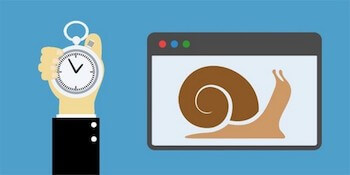
Договором об оказании услуг для пользователя определена «скорость доступа к сети интернет». Этот термин подразумевает скорость передачи данных в сети провайдера до точки подключения к внешним сегментам сети (до оборудования, осуществляющего маршрутизацию трафика между сетью МГТС и внешними ресурсами).
Таким образом, компания гарантирует скорость передачи данных только в собственной сети. Это оправдано, поскольку на производительность оборудования и полосу пропускания внешних каналов провайдер не может оказать влияния. Аналогично, от него не зависит работоспособность клиентского оборудования, его характеристики (если только компания сама не предоставляет его абонентам), конфигурация локальной сети пользователя и скорость передачи в ней.
Соответственно, правильным методом измерения указанной в договоре скорости является измерение входящего и исходящего трафика для абонента именно в сети провайдера.
Измерение скорости в сети МГТС
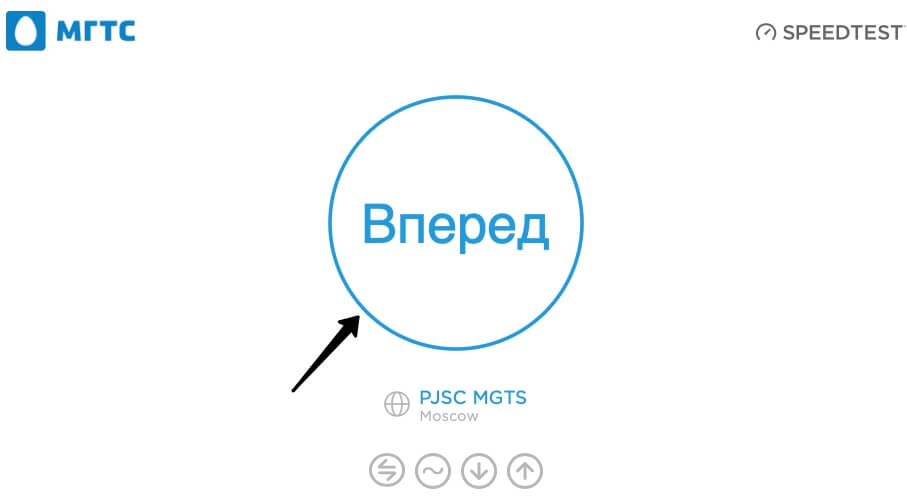
Последовательность действий следующая:
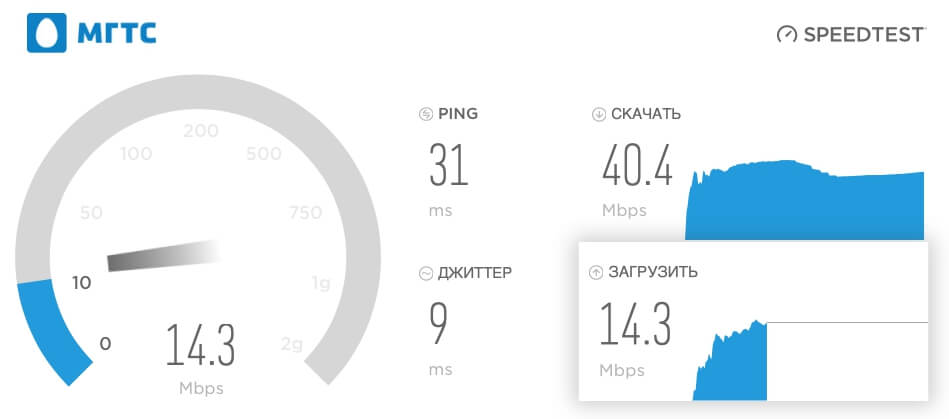
Какую скорость интернет от МГТС можно считать нормальной
Пользователю следует учитывать, что ситуацию, когда скорость интернета ниже заявленной, в большинстве случаев следует считать нормальной. Потери в сетях передачи данных присутствуют всегда, и их наличие не считается аварийной (нештатной) ситуацией.
Как проблему необходимо рассматривать только случай, когда в МГТС упала скорость интернета настолько, что отклонение превышает допустимую величину.
К сожалению, в России законодательством пока не установлены показатели качества связи при предоставлении телекоммуникационных услуг , в том числе, допустимые отклонения скорости доступа в интернет от указанной в договоре. Такие критерии каждый из провайдеров устанавливает самостоятельно.
Однако даже по жестким нормам ЕС, где трепетно относятся к соблюдению интересов клиентов, отклонение скорости в 10-15% (в зависимости от используемых провайдером технологий) считается допустимым .
Исходя из этого и российским пользователям следует считать нормальной (соответствующей заявленной) скорость интернета, если:
- Отклонение не превышает 10-15% при использовании ВОЛС (волоконно-оптических линий связи), в том числе, технологии GPON;
- Разница между фактической и указанной в договоре величинами менее 15-20% для «медных» выделенных линий.
Как подготовиться к тестированию соединения
Чтобы провести корректное тестирование скорости интернета от МГТС, следует правильно выполнить подготовку. Она включает несколько шагов:
- Убедиться, что оборудование, которое будет применяться при проверке подходит для нее. Например, если на компьютере установлен сетевой адаптер 100BaseT (максимальная скорость порта 100 Мбит/с), тестирование 500-Мбитного соединения, когда упала скорость интернета МГТС GPON, будет некорректным.
- Подключить кабель провайдера напрямую к порту Ethernet ПК. Если проводится проверка скорости на соединении по технологии GPON и подключение к компьютеру без роутера невозможно, необходимо отключить от LAN-портов маршрутизатора все устройства и перезагрузить его. К одному из портов подключить ПК, на котором будет проводиться проверка. Обязательно также проконтролировать, что отсутствуют подключения по беспроводной сети.
- Проверить настройки соединения на компьютере и роутере. Параметры должны соответствовать указанным в документации, предоставляемой провайдером.
- Завершить или приостановить работу программ и сервисов, отвечающих за безопасность компьютера (точнее, за безопасность интернет-соединения) – файерволов и антивирусных программ,
- Убедиться что на компьютере не активно ПО, обращающееся к сетевым ресурсам, в том числе в фоновом режиме – торрент- и ftp-клиенты, десктоп меcсенджеры (telegram, skype, whatsapp и пр.) . менеджеры загрузок, программы обработки электронной почты (Outlook, The Bat), клиентский софт других сетевых сервисов.
- Запустить браузер и оставить открытой единственную вкладку.

После такой подготовки можно приступать к тестированию – переходить на страницу сервиса speedtest МГТС.
Низкая скорость интернета МГТС - что предпринять самостоятельно
Более чем в 90% случаев снижение скорости наблюдается из-за проблем с оборудованием и программным обеспечением , используемым абонентом. Устранить большинство и них пользователь может самостоятельно без обращения в технические службы провайдера.
Если скорость интернета МГТС не соответствует заявленной, прежде всего, нужно:
- Проверить скорость работы других сетевых ресурсов. Если медленно грузится один из сайтов (группа сайтов), а для остальных скорость остается нормальной, проблема не относится к компетенции провайдера, и не может быть решена ни им, ни пользователем.
- Произвести перезагрузку роутера, компьютера (-ов), мобильных устройств. Это приводит к рестарту программ и сервисов, очистке оперативной памяти на компьютере, сбросу и установке новых соединений маршрутизатором.
- Удалить куки (cookie), другие файлы, сохраняемые браузером в ходе работы, очистить его кэш. Чтобы не заниматься этим вручную, лучше воспользоваться специализированным софтом (например, CCleaner), что также позволит избежать ошибок неопытным пользователям.
- Проверить компьютер на наличие вредоносных программ (вирусов, троянов, шпионов). Многие из них проявляют несанкционированную сетевую активность, замедляя обмен полезной информацией. Для этого необходимо использовать лицензионное антивирусное ПО с последними обновлениями баз.
- Проверить характеристики и драйверы сетевого оборудования, при необходимости обновить.
- Проверить настройку сервисов безопасности (антивирусов и файерволов), при необходимости изменить параметры, чтобы увеличить скорость обмена при сохранении оптимального уровня безопасности.
- Проверить настройки сетевых интерфейсов и протоколов (например, DNS).
- Проверить настройки роутера. Возможно, падение скорости стало следствием изменений в настройках, сделанных пользователем и отличающихся от рекомендуемых МГТС.

Если низкая скорость по WiFi
Одной из наиболее частых проблем является низкая скорость при выходе в интернет с использованием беспроводного соединения. Возможно, решить проблему помогут такие действия:
- Переключение в другой диапазон. Если мобильные устройства и роутер поддерживают диапазон 5 ГГц (протокол 802.11ac), переключение на него с 2.4 ГГц может увеличить скорость доступа по Wi-FI, поскольку полоса частот значительно свободнее.
- Изменение настроек беспроводной сети на маршрутизаторе. В настройках следует выставить максимальную скорость соединения, после чего произвести перезагрузку роутера.
- Установка дополнительных усилителей сигнала (Wi-Fi роутеров). Возможно удаленность от основного маршрутизатора, наличие препятствий (стен) значительно снижает уровень полезного сигнала беспроводной сети. В этом случае, требуется установка дополнительного Wi-Fi роутера для проблемных помещений. Приобрести его можно самостоятельно или взять в аренду у провайдера.
Пример усилителя роутера:

В каком случае необходимо обращаться к провайдеру
Абонентам МГТС при обнаружении проблем со скоростью соединения следует обращаться в службу технической поддержки провайдера по телефонам 8 (495) 636-0-636, 8 (800) 250-00-50 .
Прибегнуть к помощи специалистов необходимо, если:
Причины падения скорости
Снижение скорости доступа к интернет в МГТС может быть обусловлено различными причинами:
- Проблемами на компьютерах и мобильных устройствах, сетевом оборудовании, настройках, программном обеспечении пользователя – более 90%.
- Сбоями в работе линий связи, маршрутизаторов, серверов во внешних сетях – порядка 5%;
- Неполадками сетевого оборудования, линий и серверов МГТС – около 5%.
Отклонение скорости от заявленной возможно также из-за перегрузки линий и серверов провайдера (в часы пик, особенно, в вечернее время).
Причиной могут быть и потери при передаче данных в сети (особенно характерны для «медных» магистралей). В последнем случае, разность между измеренной и заявленной скоростью, как правило, не выходит за пределы допустимой.
Среди наиболее частых вопросов при обращении в службу поддержки МГТС, специалисты провайдера отмечают следующие.
В. Какую скорость следует выбрать для домашнего интернета?
О. Выбор скорости доступа зависит от целей, для которых используется выход в сеть. Так, для обработки электронной почты, серфинга в интернет, общения в социальных сетях достаточно скорости от 10 Мбит/с. Любителям смотреть фильмы и слушать музыку онлайн достаточно 100 Мбит/с Более высокая скорость, как правило, требуется для бизнес-приложений, специфических способов заработка в сети, современных игр в режиме реального времени.
В. Скорость интернета по Wi-Fi намного ниже указанной в тарифе. Почему?
О. В беспроводных сетях скорость доступа к интернет может существенно отличаться от заявленной в договоре. Для этого есть целый ряд причин – от неверных настроек Wi-Fi на роутере, до используемых протоколов, нескольких устройств, работающих в одной полосе частот, потерь из-за расстояния до маршрутизатора и наличия препятствий. В каждом случае требуется индивидуальный подход к решению проблем. Для их устранения лучше обратиться к услугам квалифицированного специалиста.
Выводы
У абонентов МГТС могут возникать проблемы со скоростью доступа в интернет – по мнению клиента она оказывается ниже, чем указанная в договоре. В этом случае необходимо провести корректное тестирование соединения, попытаться установить причину отклонений.
Нередко они связаны с клиентским оборудованием и могут быть устранены пользователем самостоятельно. В случае проблем у провайдера или невозможности решить вопрос собственными силами следует обращаться в службу поддержки.
Читайте также:


